Perbaiki perintah tidak dikenali sebagai perintah internal atau eksternal di Windows 10/11
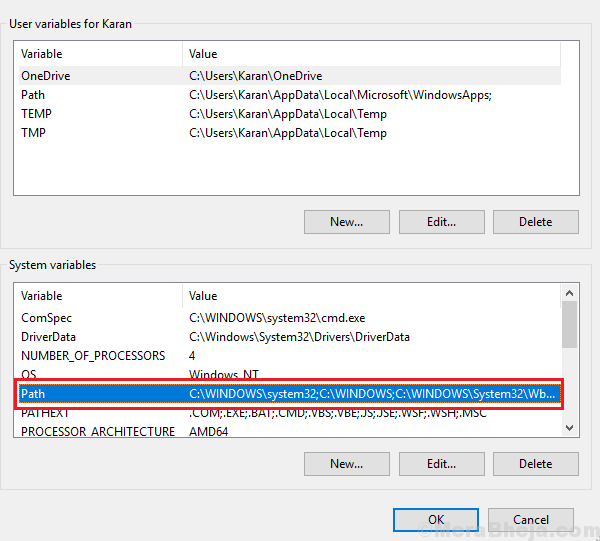
- 3557
- 1085
- Simon Cormier
Fakta yang nyata adalah bahwa ketika kami mencoba membuka program dengan menjalankan perintahnya melalui jendela yang dijalankan, ia segera dijalankan. Alasannya adalah bahwa Windows OS menyimpan daftar jalur ke file -file ini di jalur. Daftar ini disebut “Variabel Lingkungan Windows."
Ketika ada perubahan yang dilakukan pada file ini atau apa pun yang salah dengannya, pengguna tidak akan dapat menjalankan perintah tersebut dari jendela yang dijalankan. Ini dapat menyebabkan penghentian kerja, sehingga perlu diselesaikan sesegera mungkin. Ketika pengguna mencoba membuka program dalam kondisi ini, ia mendapat kesalahan:
Perintah tidak diakui sebagai perintah internal atau eksternal.
Resolusi
Masalah ini juga bisa terjadi dengan perintah run itu sendiri, sehingga membuat resolusi menjadi lebih sulit.
Daftar isi
- Perbaiki 1] Periksa apakah program benar -benar ada di sistem
- Perbaiki 2 - Tulis jalur lengkap di prompt perintah
- Perbaiki 2] Ubah Variabel Lingkungan
Perbaiki 1] Periksa apakah program benar -benar ada di sistem
Karena Anda mungkin tidak dapat menjalankan program, coba periksa apakah itu .file exe ada di lokasi C: \ Windows \ System32. Direktori ini berisi file sistem dari semua aplikasi yang diinstal pada sistem.
Jika Anda memiliki sistem 32 bit, coba temukan file di C: \ Windows \ Syswow64
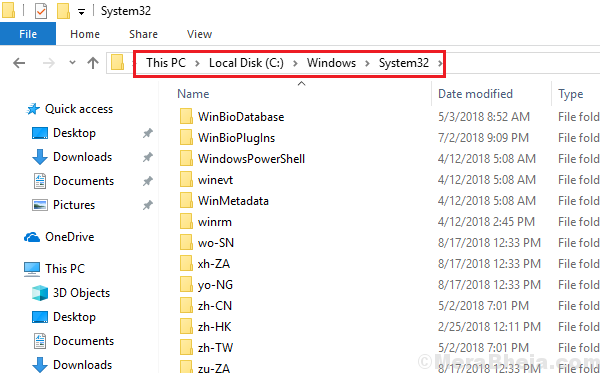
Perbaiki 2 - Tulis jalur lengkap di prompt perintah
1 - Temukan file di C: \ Windows \ System32
2 - Sekarang, klik kanan dan salin jalurnya.
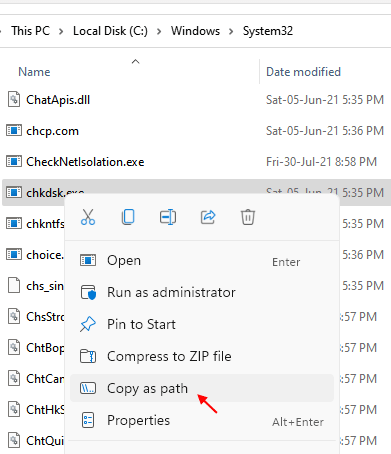
Misalnya, katakanlah kita menjalankan chkdsk maka jalurnya akan.
“C: \ Windows \ System32 \ Chkdsk.exe ”
3 - Sekarang, buka command prompt
2 - Jalankan perintah dengan menempelkan jalan
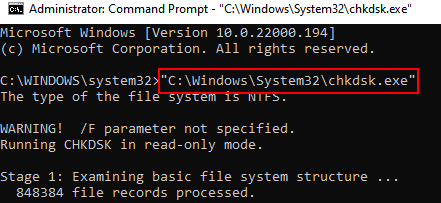
Perbaiki 2] Ubah Variabel Lingkungan
1 - Tekan Kunci Windows + R bersama untuk membuka berlari.
2 - Menulis sysdm.cpl di dalamnya dan klik OKE.
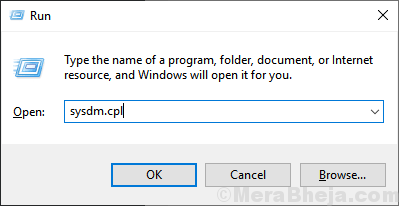
3 - Sekarang, klik Canggih Tab.
4 - Sekarang, klik Variabel Lingkungan.
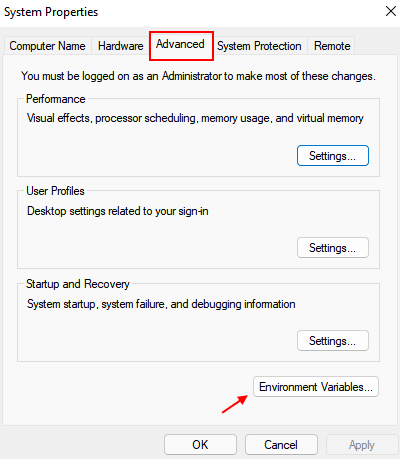
5 -How, klik edit di bawah variabel sistem.
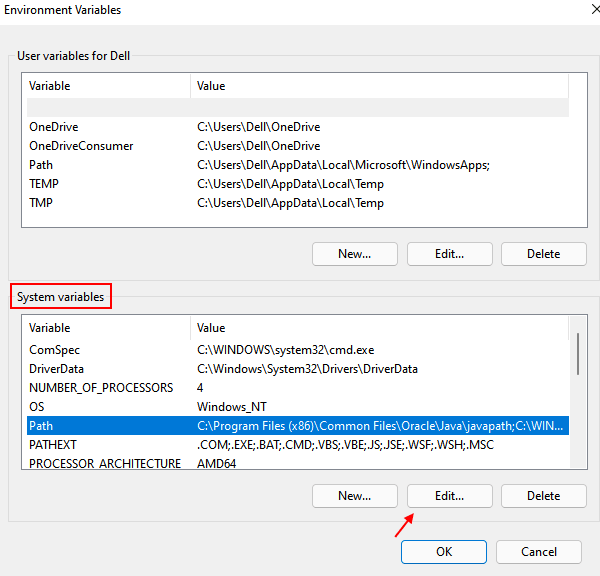
6 - Sekarang, klik Jelajahi dan Jelajahi ke yang Dapat Dieksekusi dan Pilihnya.
7 - Setelah jalur yang dapat dieksekusi ditambahkan, klik OK.
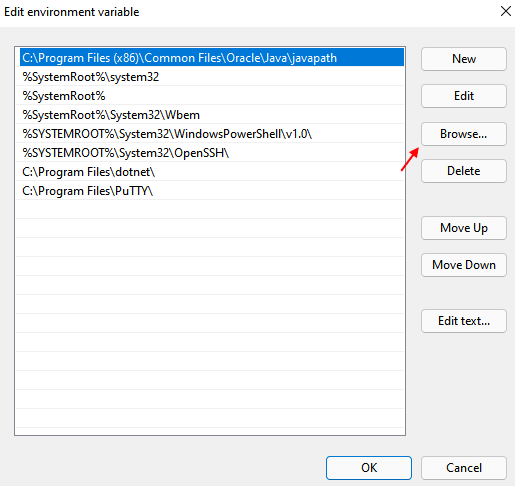
8] Menyalakan ulang sistem dan itu akan memperbaiki masalah Anda.
Semoga membantu!
- « Perbaiki Kami tidak dapat menginstal atau memperbarui kesalahan Windows 10 - 0xc1900101
- Perbaiki kata sandi Anda diubah pada perangkat yang berbeda »

